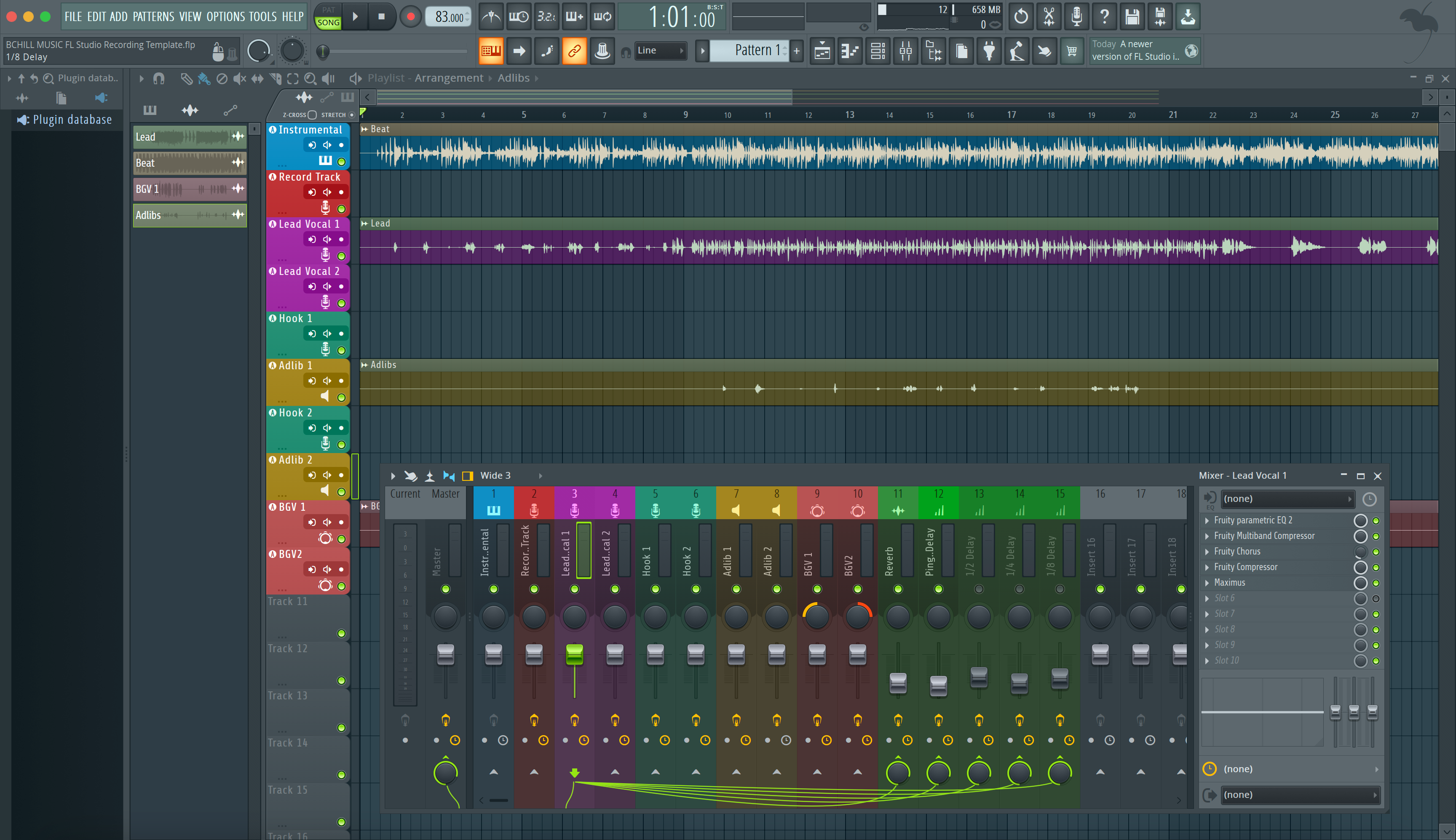Les modèles d'enregistrement permettent à FL Studio de s'ouvrir dans une session prête à enregistrer—pistes vocales, retours, couleurs et routage préconfigurés. Ce guide montre comment installer des fichiers de modèle, les faire apparaître dans Nouveau à partir du modèle, définir une session par défaut et tout organiser dans le Navigateur. Vous créerez également une disposition axée sur le vocal qui enregistre avec une faible latence, s'adapte aux beats deux pistes, et exporte des versions propres du premier coup.
Si vous souhaitez aussi un point de départ tonal qui s'intègre directement dans votre modèle, explorez les préréglages vocaux FL Studio sélectionnés, puis ajustez les seuils, les bandes de de-essing et les niveaux d'envoi pour votre micro et la pièce.
I) Ce que signifie un « modèle d'enregistrement » dans FL Studio
Dans FL Studio, un modèle est un fichier projet (.flp) enregistré dans un dossier spécial « Templates ». Tout ce qui se trouve dans ce dossier apparaît sous Fichier → Nouveau à partir d'un modèle. Vous pouvez aussi choisir un modèle par défaut pour que FL Studio s'ouvre toujours sur votre configuration d'enregistrement. Au-delà des modèles, FL Studio prend en charge les États de piste de mixeur réutilisables (.fst) et les racks Patcher — d'excellents compagnons pour garder les chaînes cohérentes entre les projets.
II) Les deux chemins d'installation (utilisez-en un ou les deux)
- Chemin A — Menu Modèle : placez un projet (.flp) dans le répertoire Templates de FL. Il apparaîtra sous Nouveau à partir d'un modèle, et vous pouvez le définir comme votre session par défaut.
- Chemin B — Dossier Navigateur : gardez un dossier personnel « Templates » n'importe où, ajoutez-le à Paramètres des fichiers → Dossiers de recherche supplémentaires du navigateur, et double-cliquez sur votre projet master pour démarrer à partir de celui-ci. C'est parfait lorsque vous gardez les modèles sur un disque externe ou dans le cloud.
III) Installer via le menu Modèle (méthode classique)
- Ouvrez votre master .flp (ou créez un projet propre que vous souhaitez réutiliser).
-
Enregistrez dans le dossier Templates : utilisez Fichier → Enregistrer sous… et naviguez jusqu'au répertoire Templates de FL Studio. Si vous n'êtes pas sûr du chemin, ouvrez Paramètres des fichiers et cliquez sur l'icône du dossier à côté de « Données utilisateur » pour localiser votre chemin Projets/Templates. Créez un sous-dossier comme
Vocal_Record_48ket enregistrez le projet à l'intérieur. - Confirmez la visibilité : redémarrez FL Studio ou ouvrez Fichier → Nouveau à partir d'un modèle. Votre modèle devrait apparaître sous le nom du dossier que vous avez créé.
- Gardez le master propre : n'enregistrez jamais dans le fichier à l'intérieur du dossier Templates. Toujours Enregistrer sous… une nouvelle chanson immédiatement après l'ouverture.
IV) Ajoutez un dossier Templates personnel au Navigateur (favori pour la rapidité)
- Créez un dossier dédié où vous préférez (par exemple, Audio/Templates/FL/Vocals).
- Indiquez à FL où il se trouve : Options → Paramètres des fichiers → Dossiers de recherche supplémentaires du navigateur → cliquez sur un emplacement de dossier → choisissez votre chemin Templates.
- Ouvrez-le rapidement : dans le Navigateur, vous verrez maintenant votre dossier. Double-cliquez sur le .flp pour démarrer ; immédiatement Enregistrer sous… avec un nom de chanson.
-
Astuce de versionnage : suffixez avec de petites versions (
_v1.2) lorsque les modèles évoluent. Gardez_v1.0pour le rappel.
V) Faites de votre modèle la session par défaut
Vous voulez que FL Studio s'ouvre directement sur votre configuration d'enregistrement ?
- Allez dans Options → Paramètres généraux.
- Trouvez Template par défaut et choisissez votre template d'enregistrement par nom.
- Au prochain lancement, FL Studio s'ouvre sur cette session. Vous pouvez toujours en charger d'autres via Nouveau depuis template.
VI) Ce qu'inclut un template d'enregistrement vocal solide
Utilisez ceci comme liste de contrôle lors de la création ou de l'installation d'un template :
- Pistes par rôle (nommées et colorées) : Voix principale (mono), Boost Lines (mots en mono accentués), Ad-libs (mono, panoramique par section), Harmonies (stéréo ou double mono).
- Bus vocal (groupe stéréo) : glue douce et un de-ess final large. Le Master reste propre.
- Retours FX : Room (0,4–0,8 s), Slap (90–120 ms mono), Tempo Echo (1/8 ou croche pointée). Filtrer les retours (HPF ~150 Hz, LPF ~6–7 kHz) pour garder un monitoring clair.
- Ducking sur les délais : sidechain Slap/Echo depuis la voix principale pour que les répétitions s'épanouissent entre les syllabes, pas dessus.
- Marqueurs : Couplets/Pré-refrain/Refrain/Pont et un compte à rebours d'une mesure pour des punchs rapides.
- Piste d'impression : une piste audio dédiée routée depuis le bus vocal ou le Master pour des prises rapides (nommez clairement pour éviter d'imprimer par erreur).
VII) Chaîne d'enregistrement à faible latence (beats simples plutôt que complexes)
Lors de l'enregistrement, « ressentez » les caractéristiques des beats. Gardez la chaîne légère ; ajoutez la finition plus tard.
- Emplacement 1 : Trim (Fruity Balance) → régler l'entrée pour que les pics bruts atteignent environ −12 à −8 dBFS.
- Emplacement 2 : Comp A (Compresseur Fruity) → 2:1–3:1 ; attaque 10–30 ms ; relâchement 80–160 ms ; ~3–5 dB sur les phrases.
- Emplacement 3 : De-ess (Maximus comme de-esseur ou étagère douce en mode COMP dans Fruity Limiter).
- Emplacement 4 : Couleur optionnelle (très léger)—Blood Overdrive ou Waveshaper à un mixage minime ; égalisation de sortie.
- Emplacement 5 : Comp B (Fruity Limiter en mode COMP) → détecteur de crête rapide, 1–2 dB seulement, stabilise les envois.
- Emplacement 6 : Égaliseur Polish (Égaliseur paramétrique 2) → +0,5–1 dB large à 3–4 kHz seulement si la diction est masquée ; petite étagère 10–12 kHz en dernier.
Réservez un sweetening plus prononcé pour le mixage. L'enregistrement est meilleur quand la latence est faible et que les transitoires respirent.
VIII) Variante de beat deux pistes (voix sur instrumental stéréo)
Beaucoup de sessions commencent avec un beat stéréo. Créez un template dédié :
- Pistes : Beat (stéréo), Lead Vox, Boost, Ad-libs, Harmonies, Bus Vocal.
- Contrôle du beat : ajoutez un simple plug-in de gain ou utilisez la poignée de gain clip sur le Beat pour gérer intros et hooks sans écraser le Master ensuite.
- Espace : pièces plus petites et retours plus faibles qu'avec des stems complets — clarté avant tout.
- Montée du hook : automatisez une petite montée d'envoi vers Echo sur la dernière mesure avant le refrain ; réinitialisez pour les couplets.
IX) Gardez votre installation portable (médias et dossiers)
- Sessions autonomes : stockez les samples et tout rack Patcher personnalisé dans un dossier à côté du template, ou dans un dossier « Assets » partagé ajouté au Browser.
- Sauvegardes : dupliquez votre dossier Templates et les chaînes Patcher chaque semaine (local + cloud/externe).
-
Variantes de taux : conservez les versions
_44ket_48ksi vous travaillez entre musique et vidéo.
X) Barre de dépannage (symptôme → action unique)
- Le template n'apparaît pas dans le menu : vérifiez que le .flp est dans le dossier officiel Templates ou ajoutez son dossier sous Browser extra search folders. Redémarrez FL Studio.
- Voix doublée/flangée entendue : vous écoutez via le matériel et le logiciel. Coupez un chemin, ou enregistrez avec une chaîne plus légère.
- Latence des FX pendant l'enregistrement : bypassez les look-ahead lourds ou les longues réverbérations ; enregistrez avec Comp/De-ess uniquement ; ajoutez la finition après les prises.
- Clics à l'export : désactivez le métronome ; ne le routez pas vers le Master ; gardez-le uniquement dans le Cue/casque.
- Pic des S dans les écouteurs : élargissez légèrement la bande de dé-essing ; réduisez l'air de 0,5 dB ; le délai passe en passe-bas vers ~6–7 kHz.
- Le hook s'effondre en mono : centrez le Lead ; conservez la largeur dans les doubles/ad-libs, pas sur la piste Lead ; évitez les chœurs larges sur le chant principal.
- Mauvaise entrée après changement d'interface : re-sélectionnez le périphérique audio ; réaffectez l'entrée de la piste ; re-sauvegardez la copie du template mise à jour pour ce setup.
- Beat dominant la voix : réduisez le Beat de 1–2 dB ; augmentez le Lead de +0,5 dB ; évitez d'écraser la chaîne pour « suivre ».
XI) Construisez-en un en 10 minutes (recette copiable)
- Nouveau projet : nommez-le « Template — Vocal Record — 48k ». Réglez le BPM/la tonalité si utile.
- Ajoutez des pistes : Lead (mono), Boost (mono), Ad-libs (mono), Harmonies (stéréo), Beat (stéréo, muet), Bus vocal (stéréo).
- Routage : toutes les pistes vocales → Bus vocal. Le master reste propre. Ajoutez des retours Room/Slap/Echo ; filtrez les retours.
- Chaîne d'enregistrement : Trim → Comp A → De-ess → (Couleur optionnelle) → Comp B → Égaliseur de finition. Touches légères uniquement.
- Marqueurs : ajoutez des localisateurs Couplets/Refrain/Pont et un décompte d'une mesure.
- Enregistrez : placez ce .flp dans votre répertoire Templates et définissez-le comme défaut (paramètres généraux).
- Ne jamais enregistrer dans le master : ouvrez → Enregistrer sous… un nouveau morceau → enregistrez.
XII) Modèles + chaînes = rapidité (prochaine meilleure étape)
Le modèle est votre pièce et votre câblage ; la chaîne est votre son. Une fois votre modèle installé et les pistes étiquetées, concentrez-vous sur les chaînes vocales et macros que vous pouvez rappeler instantanément. Ce guide s'accorde parfaitement avec votre nouvelle disposition et couvre le placement dans la chaîne, le gain staging, et la sauvegarde de versions spécifiques aux pistes : installer les presets vocaux FL Studio.
XIII) FAQ (réponses courtes que vous utiliserez vraiment)
Ai-je besoin de plug-ins tiers ?
Non. Créez des variantes stock et premium. Si un collaborateur n'a pas un plug-in, passez au stock et enregistrez à nouveau un modèle « stock ».
Puis-je garder plusieurs modèles ?
Oui — stockez-en plusieurs sous Templates (par exemple, Vocal_Record_48k, Dubs_2Track_48k, Podcast_DualMic_48k). Choisissez le bon lors de la création du projet ou dans les paramètres généraux.
Où dois-je stocker les assets ?
Gardez un dossier local « Assets » à côté du modèle ou ajouté au Navigateur. Les sessions autonomes sont plus faciles à déplacer et à sauvegarder.
À quel volume enregistrer ?
Réglez l'entrée pour que les pics bruts se situent autour de −12 à −8 dBFS ; après la chaîne, des pics proches de −6 à −3 dBFS sont acceptables. Laissez le niveau sonore pour le mastering.
Qu'en est-il de deux compresseurs ?
Deux compresseurs légers sonnent généralement plus naturel qu'un seul lourd — Comp A pour la forme, Comp B pour les pics.
XIV) Conclusion
Installez votre modèle d'enregistrement FL Studio une fois pour toutes et arrêtez de reconstruire les sessions. Utilisez Nouveau depuis le modèle pour des configurations instantanées, ou ajoutez un dossier Templates personnel en favoris dans le Navigateur. Enregistrez avec des chaînes légères, conservez la largeur dans les pistes de soutien, et imprimez proprement les alternances alignées. Associez la structure à des chaînes réutilisables et vous enregistrerez plus vite, mixerez plus calmement, et obtiendrez des résultats plus cohérents à chaque ouverture de projet.